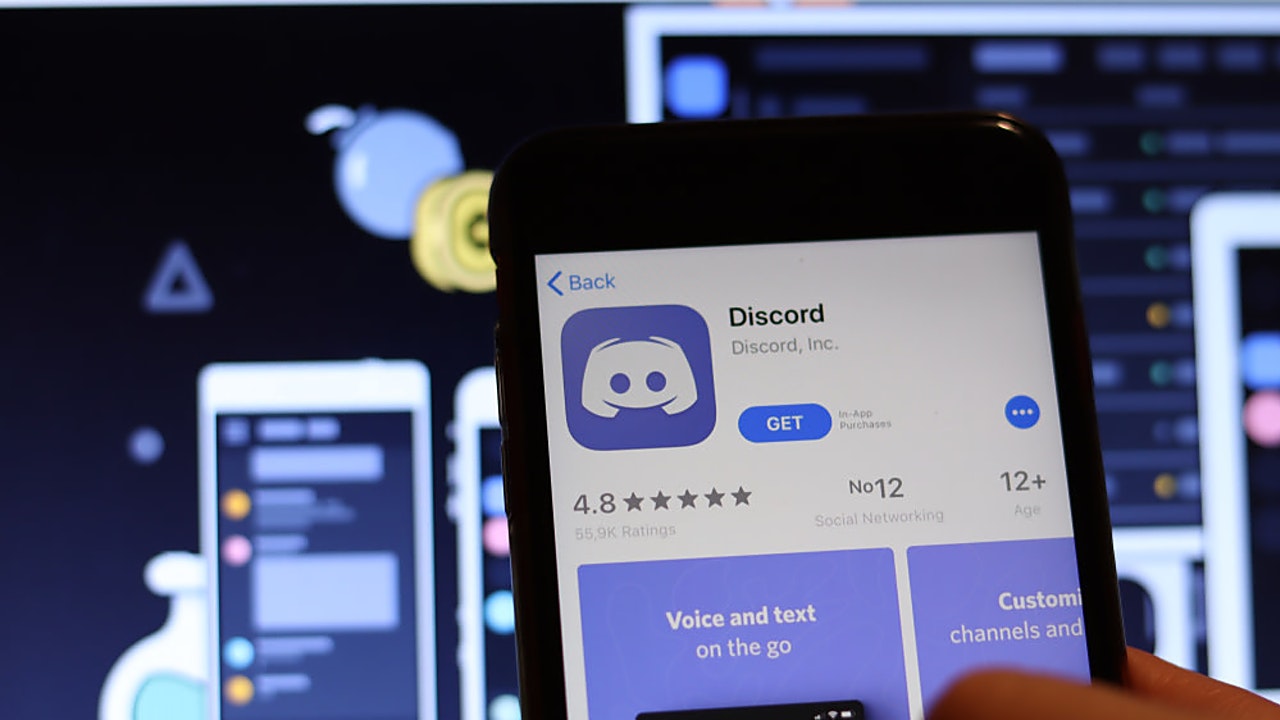Découvrez comment rendre quelqu’un administrateur sur Discord dans ce guide. Vous vous êtes créé un serveur adorable sur Discord. Certains de vos amis les plus proches, de nouvelles personnes assez géniales, et l’endroit commence à se développer. Vous aimeriez penser que vous pouvez tout gérer vous-même, mais au fur et à mesure que le serveur se développe, plus il aura besoin d’attention. Il est peut-être temps d’établir une hiérarchie et de partager une partie de ce pouvoir avec ceux en qui vous avez le plus confiance.
Comment rendre quelqu’un administrateur sur Discord ?
Donner des privilèges administratifs à certaines personnes est une étape importante sur la voie de la création d’une hiérarchie solide au sein du serveur. Vous pouvez les appeler officiers, policiers ou tout autre jeu de classement intelligent que vous pouvez imaginer, mais ce sont les autorisations qui jouent le rôle.
Autorisations et rôles sur Discord
L’ensemble du système d’autorisation Discord est basé sur les rôles que vous créez et attribuez aux membres de votre serveur. Les autorisations peuvent être attribuées par rôle. Pour commencer, vous devrez apprendre à créer ces rôles et à définir des autorisations spécifiques pour chacun d’eux.

Comment créer des rôles sur Discord ?
Pour accéder à la partie autorisations de votre régime de serveur Discord, vous devrez configurer quelques rôles différents que vous pouvez attribuer à vos membres. Être propriétaire d’un serveur signifie que vous n’aurez jamais à vous attribuer un rôle, sauf si vous aimez le tag de nom, car vous disposez de toutes les autorisations par défaut.
Comme indiqué, vous pouvez créer n’importe quel rôle avec n’importe quel nom que vous jugez nécessaire et mieux représenté par votre serveur. Plusieurs rôles peuvent être attribués à un membre individuel, tous constitués de différentes autorisations. Un seul rôle consistera en un nom et un ensemble d’autorisations.
Pour créer, supprimer ou attribuer des autorisations aux rôles, procédez comme suit :
- Ouvrez le menu « Paramètres du serveur » en cliquant sur le nom du serveur en haut de la console centrale dans Discord.
- Passez à l’onglet « Rôles » dans le menu de gauche.
- Par défaut, lorsqu’un nouveau serveur est créé, le seul rôle déjà créé est appelé le rôle @all. Ce rôle est défini pour tout le monde sur le serveur et possède déjà des autorisations qui lui sont associées. C’est le rôle qui est automatiquement attribué à chaque membre lorsqu’il rejoint votre serveur.
- Pour créer un nouveau rôle, cliquez sur les « rôles ».
- Nommez le rôle comme vous le souhaitez, attribuez une couleur à ce rôle pour différencier son apparence des autres, puis accédez à Paramètres de rôle et Autorisations générales. Une fois qu’un rôle a été créé, vous pouvez attribuer des autorisations spécifiques au niveau du serveur pour ce rôle en désactivant ou en activant les contrôles pour chaque autorisation spécifiée. La première option de la section « Autorisations générales » doit être l’autorisation d’administrateur.
- Une fois que vous avez terminé, cliquez sur Enregistrer les modifications.
Comment attribuer un rôle sur Discord ?
Maintenant que vous avez créé un ou deux rôles, vous devrez les attribuer aux membres de votre serveur. Suivez ces étapes:
- Dans la fenêtre « Paramètres du serveur », ouvrez l’onglet « Membres ».
- A droite du nom de chaque membre, il y a un « + ». Cliquez sur les rôles et choisissez un rôle disponible à attribuer à ce membre. N’oubliez pas que vous pouvez attribuer plusieurs rôles à un seul membre, le cas échéant.
- Pour supprimer un rôle attribué à un membre, survolez le rôle à droite du nom du membre et cliquez sur le bouton à cocher.

Comment ajouter des autorisations aux chaînes ?
En tant qu’amélioration supplémentaire de votre serveur, vous pouvez également attribuer différentes autorisations à des canaux vocaux et textuels spécifiques. Notez que les autorisations de canal remplaceront toutes les autorisations accordées par le serveur.
Pour ajouter des autorisations aux chaînes, procédez comme suit :
- Accédez au menu « Paramètres des chaînes » en sélectionnant la chaîne que vous souhaitez régler et en cliquant sur l’icône d’engrenage.
- Dans la fenêtre « Paramètres de la chaîne », ouvrez l’onglet « Autorisations » dans le menu de droite.
- Comme pour les rôles de serveur, @everyone est déjà créé par défaut. Pour ajuster les autorisations de n’importe quel rôle, sélectionnez-le parmi les rôles disponibles et faites défiler la liste.
- Vous pouvez Autoriser (coche verte) ou Refuser (X rouge) toutes les autorisations de la liste en cliquant sur leurs cases respectives.
- Cliquez sur le bouton Enregistrer les modifications lorsque vous avez terminé d’attribuer les rôles et les autorisations de canal.

Comment transférer la propriété du serveur sur Discord ?
Pour ceux d’entre vous qui souhaitent fournir à quelqu’un d’autre des autorisations administratives complètes, le moyen le plus simple est de transférer la propriété du serveur à cette personne. Suivez simplement ces étapes :
- Dans le menu « Paramètres du serveur », ouvrez l’onglet « Membres » situé dans la section « Gestion des utilisateurs ».
- Passez votre souris sur le nom du membre qui en prendra possession.
- Sélectionnez Transférer la propriété dans le menu.